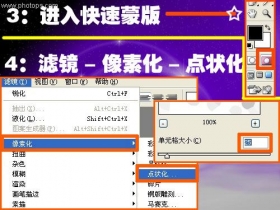ps合成效果:月下美女(4)
来源:
作者:
学习:1333人次
9、再新建一个图层,填充颜色#988675,改变混合模式为叠加,得到效果:

10、合并可见图层,Ctrl+M调整曲线,参数如下:
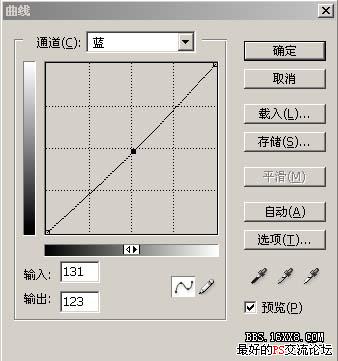
得到效果:

11、Ctrl+M再次打开曲线调整,参数如下: 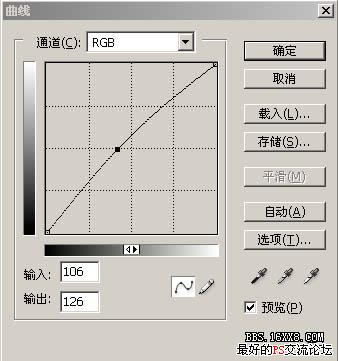
12、这样整个就完成了,最终效果: 
| 以下为引用的内容:本教程介绍艺术色彩照片的制作方法。思路:先选择一系列素材图片,素材图片跟主题一致。然后把素材图片整体到同一个文件中,排好位置。这一步非常重要,有的素材需要取舍,还需要调色及局部调整。 |
学习 · 提示
相关教程
关注大神微博加入>>
网友求助,请回答!